С празника сезон за пазаруване при нас, че е време да започне покриване на песните си онлайн да не ви развалят почивка изненада. Ако сте като мен, тогава пазарувате или поне проучвате потенциални идеи за подаръци на телефона си. И ако имате деца като моите, тогава те постоянно наемат телефона ви. За да запазите магията на празниците, ви предлагам да държите капака на отворените си раздели.
Открит раздел, оставен в Safari, Chrome или приложението за търсене на Google, може да разкрие тайните на Дядо Коледа, ако не разглеждате лично. Можете, разбира се, с достатъчно прибиране и докосване на всички отворени раздели един по един. По-бърз начин обаче е да затворите всички наведнъж - ако знаете къде да търсите.
Затворете всички раздели в Safari
Safari крие опцията close-all-tabs. За да го отворите, докоснете бутона с раздели в долния десен ъгъл, който отваря карусела на всички отворени раздели. След това натиснете и задръжте бутона Готово, докато менюто се плъзга нагоре от долния край с бутони за отваряне на нов раздел или Затваряне на X раздели (като X е броят на разделите, които имате в момента).
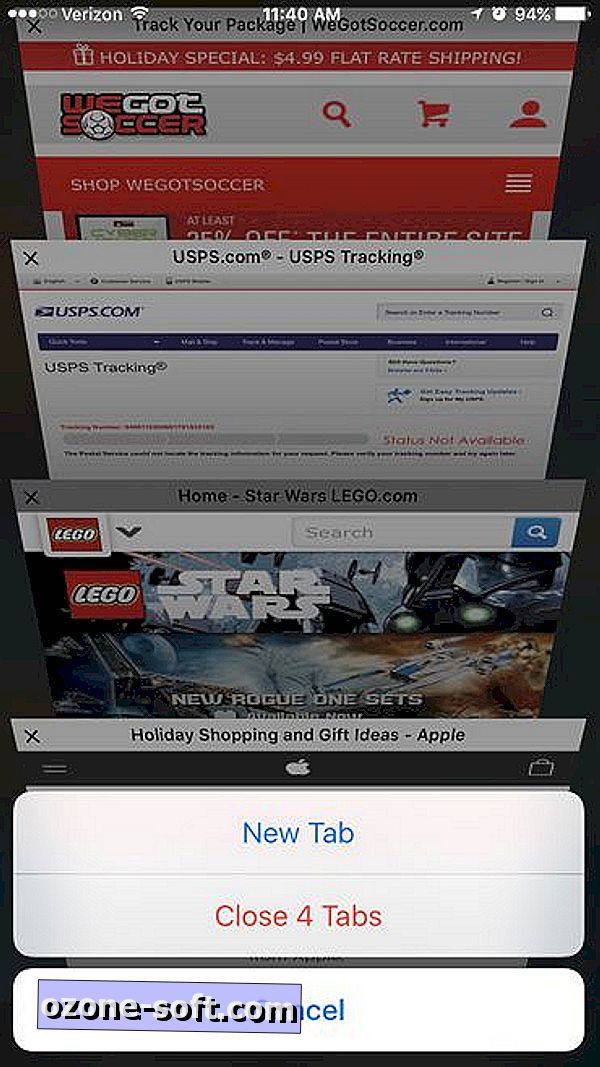
Затворете всички раздели в Chrome
Chrome прави малко по-лесно, отколкото Safari да затвори всички раздели. Първо докоснете бутона с раздели в горния десен ъгъл, в който се изброява броя на отворените раздели. След това натиснете бутона с три точки в горния десен ъгъл и натиснете Затвори всички раздели от менюто.
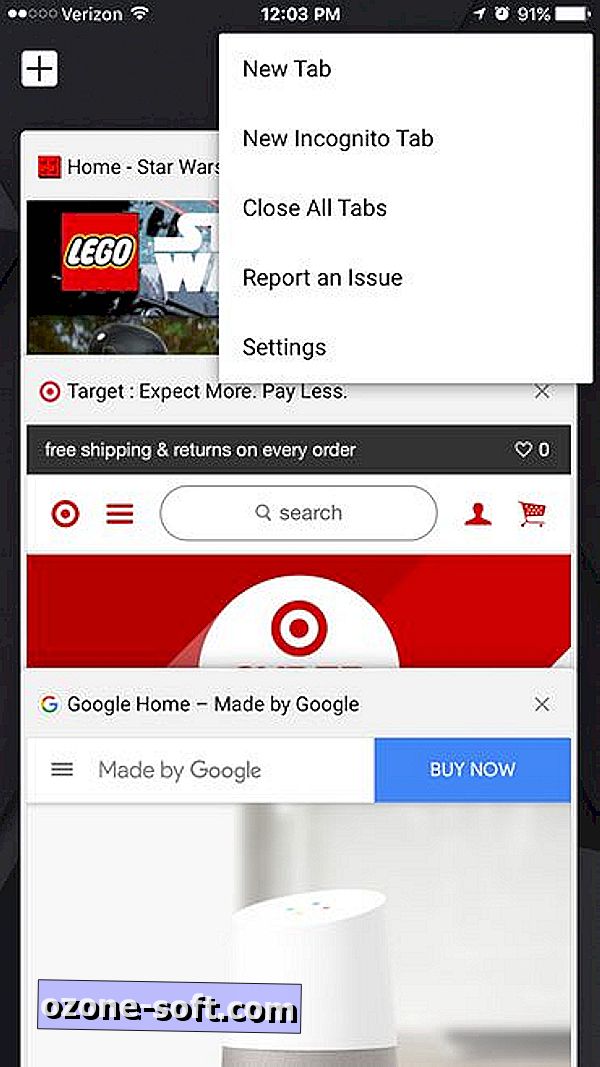
Затворете всички раздели в приложението за търсене на Google
Наистина зареждам отворените раздели в приложението за търсене на Google, защото отваря нов раздел всеки път, когато докоснете, за да отворите резултат от търсенето. За да затворите всички раздели, докоснете бутона на разделите, за да отворите въртележката на отворените раздели. (Бутонът с раздели се намира в горния десен ъгъл на началната страница за търсене на Google, но се премества в долния десен ъгъл, когато преглеждате уеб страница.) Приложението за търсене на Google скрива всички раздели опция, докато не плъзнете, за да премахнете един от отворените раздели от въртележката. След като плъзнете, за да изтриете раздел, в горния десен ъгъл се появява бутон Изчистване на всички .
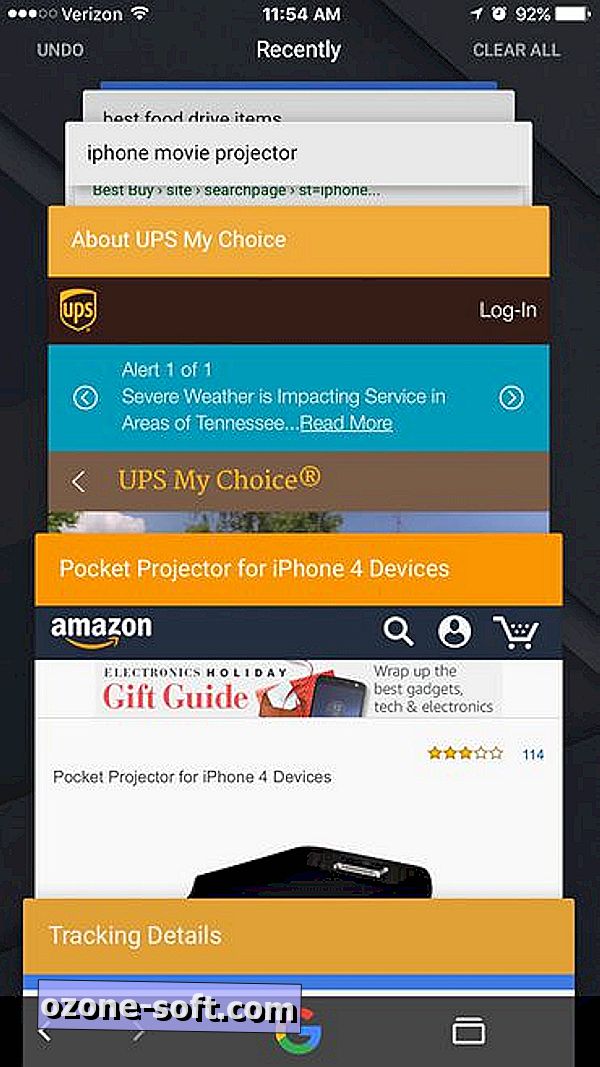
Има още една стъпка за покриване на вашите следи за пазаруване в приложението за търсене на Google. Когато натиснете в лентата за търсене, за да въведете заявка, тя изброява последните ви търсения. Под тези предложения има опция за Преглед на историята на търсенията . Докоснете го и след това можете да докоснете, за да изчистите цялата история на търсенето, без да оставяте следи от спирането на пазаруването.
За повече информация, научете се как да пазарувате на Amazon, без да съсипвате празниците и защо купуването на неща на телефона все още е гадно.




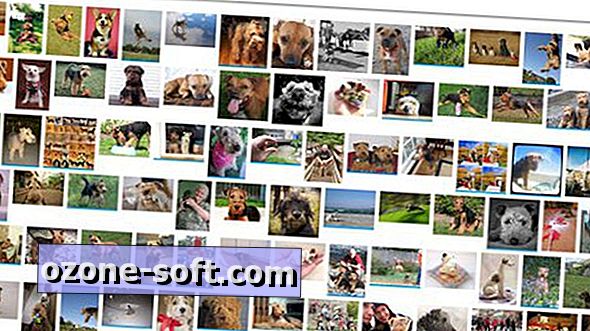








Оставете Коментар